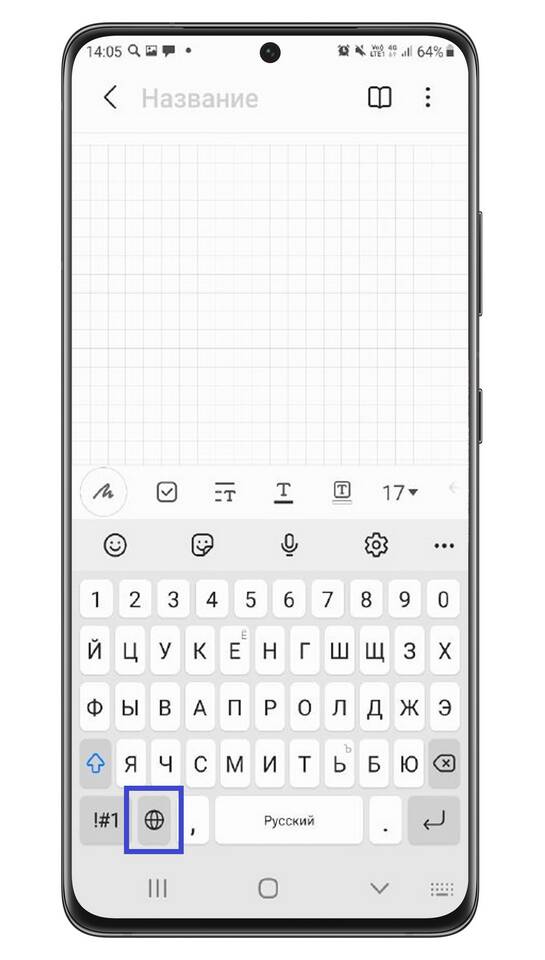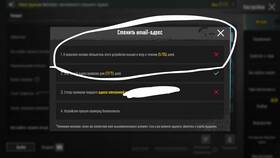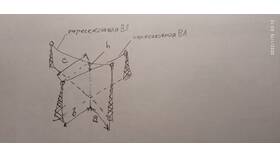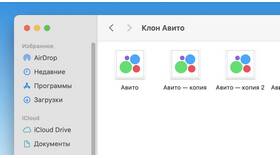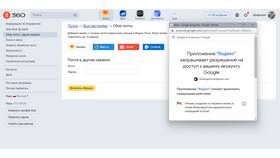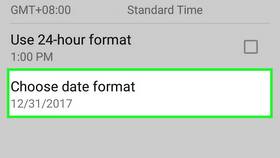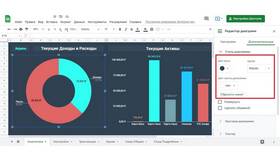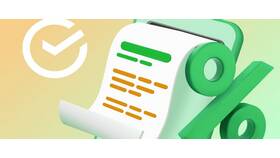Смена языка ввода с использованием клавиатурных сочетаний - быстрый и удобный способ переключения между языковыми раскладками. Рассмотрим основные методы для различных операционных систем.
Содержание
Стандартные сочетания клавиш
| Операционная система | Сочетание клавиш |
| Windows | Alt + Shift или Win + Пробел |
| macOS | Control + Пробел или Command + Пробел |
| Linux | Alt + Shift или Super + Пробел |
Настройка сочетаний клавиш в Windows
Через панель управления
- Откройте Панель управления → Язык
- Выберите "Дополнительные параметры"
- Нажмите "Изменить сочетания клавиш языковой панели"
- В разделе "Переключение клавиатуры" выберите "Сменить сочетание клавиш"
- Установите нужную комбинацию и сохраните
В Windows 10/11
- Откройте Параметры → Время и язык → Язык
- Выберите "Клавиатура" → "Сочетания клавиш для языков ввода"
- Нажмите "Изменить сочетания клавиш"
- Настройте нужную комбинацию
Настройка в macOS
| Шаг | Действие |
| 1 | Откройте Системные настройки → Клавиатура |
| 2 | Перейдите во вкладку "Сочетания клавиш" |
| 3 | Выберите "Источники ввода" в левом меню |
| 4 | Измените или назначьте новую комбинацию |
Настройка в Linux (Ubuntu)
- Откройте Параметры системы → Клавиатура
- Перейдите во вкладку "Комбинации клавиш"
- Найдите раздел "Переключение раскладки"
- Нажмите на текущее сочетание и введите новое
Решение распространенных проблем
Сочетание не работает
- Проверьте активность языковой панели
- Убедитесь, что установлено несколько языков ввода
- Попробуйте альтернативные сочетания клавиш
- Перезагрузите компьютер
Нужного языка нет в списке
- Добавьте язык в настройках региональных стандартов
- Установите дополнительные языковые пакеты
- Проверьте наличие драйверов клавиатуры
Альтернативные методы переключения
| Метод | Описание |
| Языковая панель | Щелчок по иконке языка в системном трее |
| Экранная клавиатура | Использование виртуального переключателя |
| Специальные программы | Punto Switcher и аналогичные утилиты |
Полезные советы
- Выберите удобное и неконфликтное сочетание клавиш
- При использовании нескольких языков добавьте их в список ввода
- На ноутбуках может потребоваться дополнительное нажатие Fn
- Сохраняйте одинаковые настройки на всех рабочих устройствах
Правильно настроенные сочетания клавиш для переключения языка значительно повышают скорость и удобство работы за компьютером.